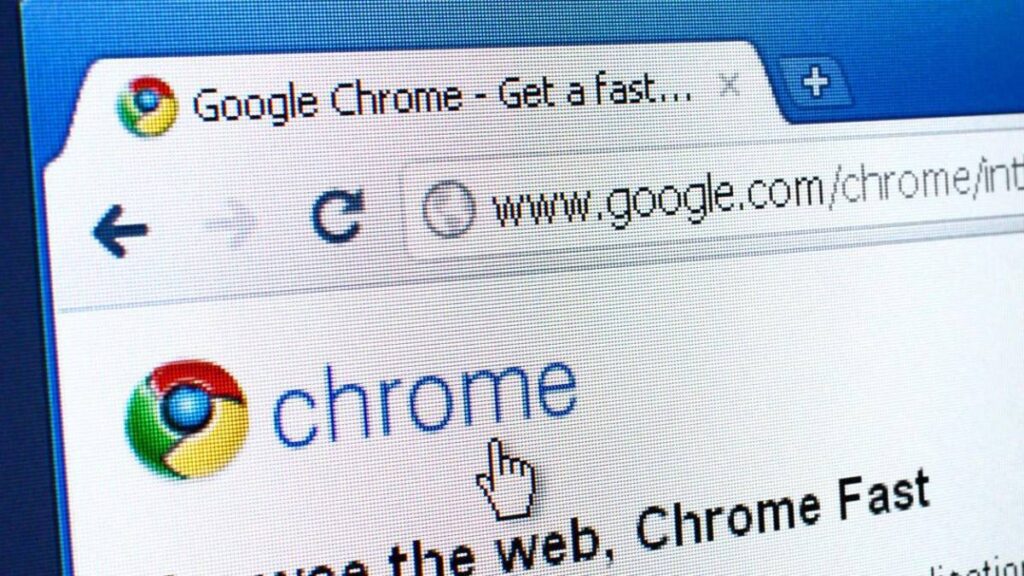Você sabe como colocar GIFs e personalizar o Google Chrome e deixar tudo com a sua cara? Ter uma interface Web com a nossa cara é uma das melhores coisas para quem passar muito tempo navegando.
Chrome é um dos navegadores mais comuns no mundo e, mesmo assim, algumas ferramentas ainda fazem falta, como uma para salvar GIF para personalizar a página Inicial, aquela que aparece quando abrimos o navegador ou uma aba é aberta. Mesmo que isso aumente o consumo de memória, pois ele já devora memoria RAM.
Google previu e aceita só formatos de imagem para mudar o tema ou foto da página de abertura. Porém, há um truque para contornar a restrição e colocar um gif na página inicial do Google Chrome.
Neste artigo veremos como personalizar o Google Chrome e deixar ele com a sua cara
Leia também: Como ativar o novo painel ‘Pesquisa lateral’ no navegador Chrome
Por que adicionar GIFs no Google Chrome?
Adicionar GIFs ao Google Chrome traz mais diversão e expressividade para sua experiência de navegação.
Os GIFs são amplamente utilizados em mídias sociais, fóruns e aplicativos de mensagens, permitindo que você compartilhe sua reação, emoções e humor de forma visualmente atraente.
Ao conseguir adicionar GIFs diretamente no Chrome, você economiza tempo e torna a comunicação online mais dinâmica e envolvente.
Métodos para colocar GIFs no Google Chrome:
Existem dois métodos populares para adicionar GIFs ao Google Chrome: usando extensões específicas ou simplesmente arrastando e soltando os arquivos GIF na janela do navegador.
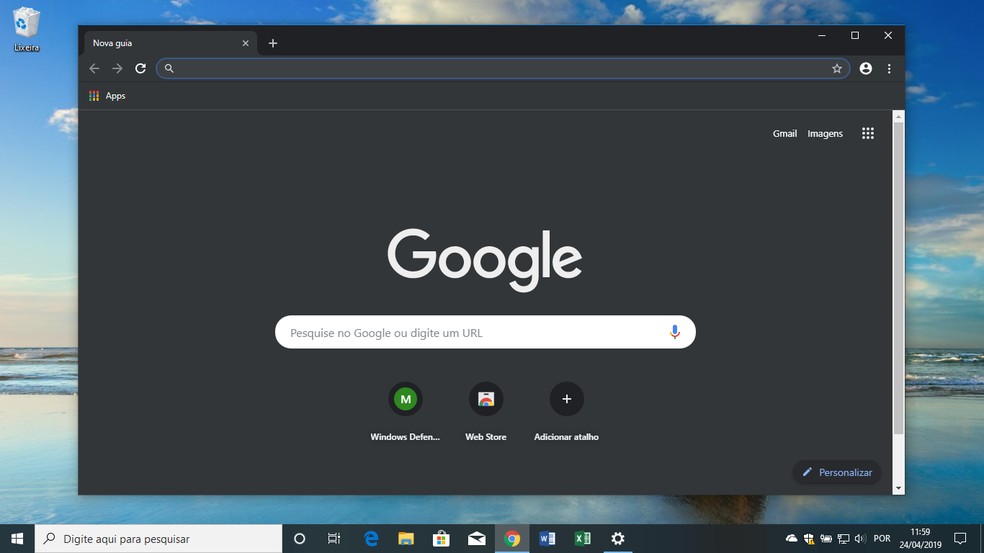
Como colocar GIF no Google usando temas no Google Chrome
Vamos ver duas maneiras de instalar e usar Temas no Google Chrome e depois aprender como colocar um gif.
Método 1
- Acesse a Google Chrome Web Store
- Clique no menu “Temas”, localizado do lado esquerdo da tela.
- Escolha seu tema favorito para a home do Google Chrome.
- Clique em “Usar no Chrome” e espere o download ser finalizado.
Método 2
- No computador, abra o Google Chrome.
- No canto superior direito, clique em Mais
- Clique em Configurações.
- Em “Aparência”, clique em Temas. Também é possível acessar a galeria visitando página de Temas da Chrome Web Store.
- Clique nas miniaturas para visualizar diferentes temas.
- Quando você encontrar um tema que quiser usar, clique em Adicionar ao Chrome.
Leia também: O que é e como se usa a “Lista de Leitura” do Chrome?
Como colocar GIF no Google Chrome
Vamos ver como colocar GIF no Google Chrome? Graças a um pequeno truque que aprendi no TikTok, usando meus GIFs favoritos como pano de fundo no Google Chrome.
É um processo super simples que torna o uso do Google Chrome um pouco mais personalizado. Basta alguns segundos e você perde um fundo branco sombrio como este:
- Abra o Google Images
- Encontre qualquer GIF que você deseja usar. Clique com o botão direito do mouse para abrir o menu suspenso.
- Após selecionar a opção “Salvar como”, adicione “.PNG” após o nome
- Em “Formato”, altere-o de GIF para “Todos os arquivos”. Deve parecer algo como a imagem abaixo.
- Em seguida, abra uma nova página da guia Google Chrome e clique na opção “Personalizar” no canto inferior direito. O ícone parece uma pequena caneta ou varinha.
- Você será recebido com esta exibição. Clique em “Carregar do dispositivo” e encontre o GIF que você salvou como PNG.
- E agora, sua página do Google Chrome deve reproduzir o GIF!
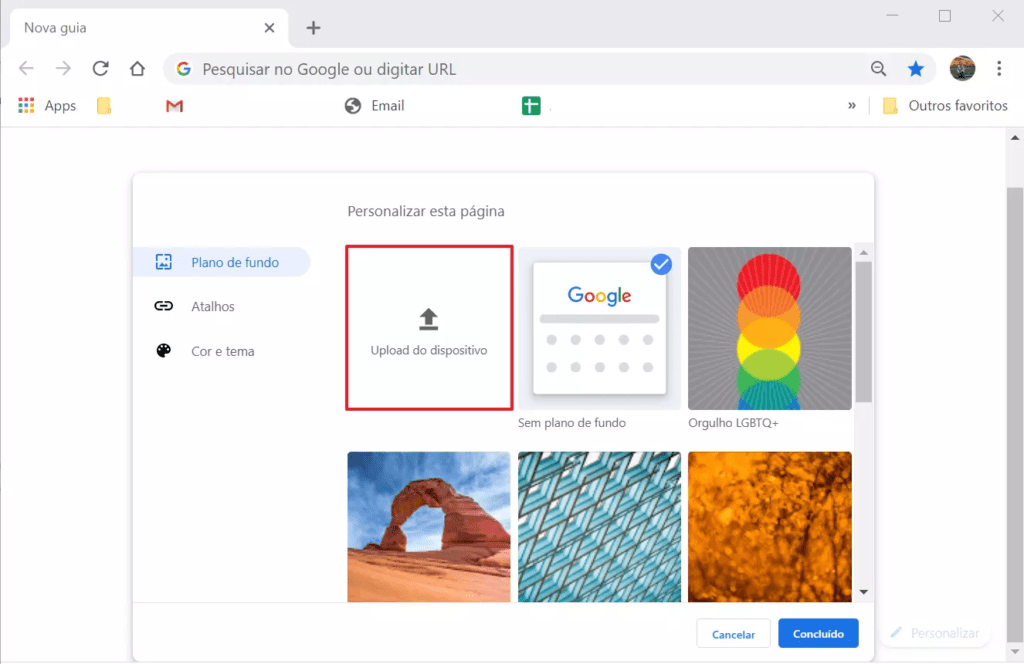
Leia também: Como limpar o cache DNS do Google Chrome no Windows 11
Instalando Extensões para personalização
Para baixar uma extensão no Google Chrome, siga os passos abaixo:
- Acesse a Chrome Web Store e clique na opção “Extensões”, localizada no menu do lado esquerdo da tela.
- Escolha uma extensão ou pesquise pela que você deseja instalar.
- Na extensão clique em “Usar no Chrome” e confirme sua escolha em “Adicionar extensão”.
- Pronto!
Leia também: Como visualizar links no navegador Google Chrome
Adicionar GIFs ao Google Chrome é uma maneira divertida e prática de tornar sua experiência de navegação mais dinâmica e expressiva.
Com os métodos apresentados neste artigo, você pode utilizar extensões específicas ou simplesmente arrastar e soltar arquivos GIF para incorporá-los ao seu navegador.
Experimente as extensões recomendadas e explore a vasta variedade de GIFs disponíveis na web para adicionar mais diversão e emoção às suas interações online.
Divirta-se compartilhando GIFs e torne suas conversas ainda mais cativantes no Google Chrome.